会声会影安装教程(自制)
- 格式:docx
- 大小:1.96 MB
- 文档页数:10
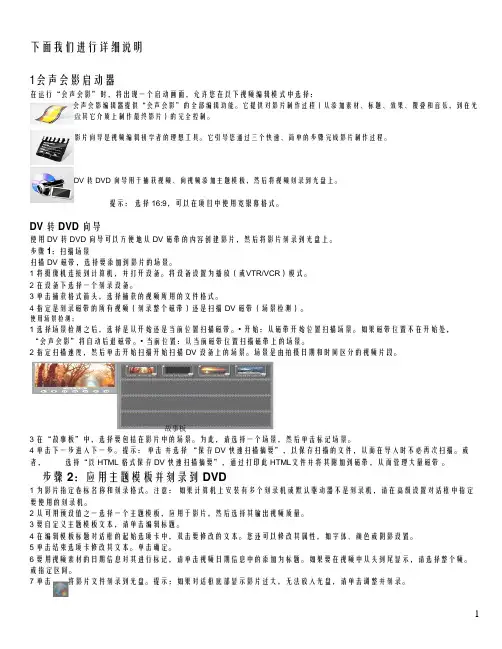
下面我们进行详细说明1会声会影启动器在运行“会声会影”时,将出现一个启动画面,允许您在以下视频编辑模式中选择:会声会影编辑器提供“会声会影”的全部编辑功能。
它提供对影片制作过程(从添加素材、标题、效果、覆叠和音乐,到在光盘其它介质上制作最终影片)的完全控制。
影片向导是视频编辑初学者的理想工具。
它引导您通过三个快速、简单的步骤完成影片制作过程。
DV 转DVD 向导用于捕获视频、向视频添加主题模板,然后将视频刻录到光盘上。
提示:选择16:9,可以在项目中使用宽银幕格式。
DV 转DVD 向导使用DV 转DVD 向导可以方便地从DV 磁带的内容创建影片,然后将影片刻录到光盘上。
步骤1:扫描场景扫描DV 磁带,选择要添加到影片的场景。
1 将摄像机连接到计算机,并打开设备。
将设备设置为播放(或VTR/VCR)模式。
2 在设备下选择一个刻录设备。
3 单击捕获格式箭头,选择捕获的视频所用的文件格式。
4 指定是刻录磁带的所有视频(刻录整个磁带)还是扫描DV 磁带(场景检测)。
使用场景检测:1 选择场景检测之后,选择是从开始还是当前位置扫描磁带。
• 开始:从磁带开始位置扫描场景。
如果磁带位置不在开始处,“会声会影”将自动后退磁带。
• 当前位置:从当前磁带位置扫描磁带上的场景。
2 指定扫描速度,然后单击开始扫描开始扫描DV 设备上的场景。
场景是由拍摄日期和时间区分的视频片段。
故事板3 在“故事板”中,选择要包括在影片中的场景。
为此,请选择一个场景,然后单击标记场景。
4 单击下一步进入下一步。
提示:单击并选择“保存DV 快速扫描摘要”,以保存扫描的文件,从而在导入时不必再次扫描。
或者,选择“以HTML 格式保存DV 快速扫描摘要”,通过打印此HTML文件并将其附加到磁带,从而管理大量磁带。
步骤2:应用主题模板并刻录到DVD1 为影片指定卷标名称和刻录格式。
注意:如果计算机上安装有多个刻录机或默认驱动器不是刻录机,请在高级设置对话框中指定要使用的刻录机。
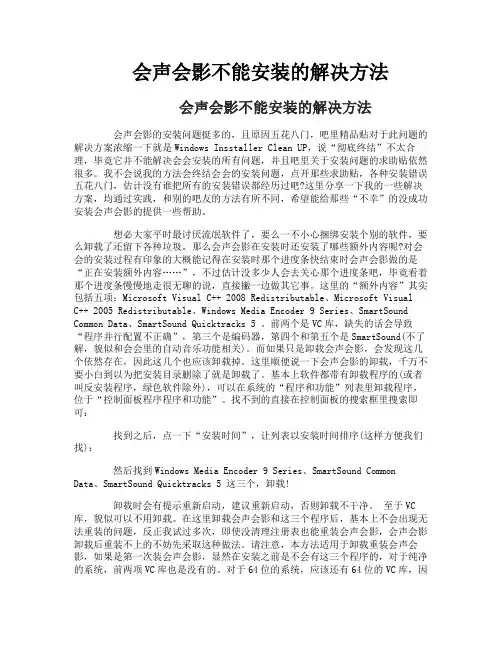
会声会影不能安装的解决方法会声会影不能安装的解决方法会声会影的安装问题挺多的,且原因五花八门,吧里精品贴对于此问题的解决方案浓缩一下就是Windows Insstaller Clean UP,说“彻底终结”不太合理,毕竟它并不能解决会会安装的所有问题,并且吧里关于安装问题的求助贴依然很多。
我不会说我的方法会终结会会的安装问题,点开那些求助贴,各种安装错误五花八门,估计没有谁把所有的安装错误都经历过吧?这里分享一下我的一些解决方案,均通过实践,和别的吧友的方法有所不同,希望能给那些“不幸”的没成功安装会声会影的提供一些帮助。
想必大家平时最讨厌流氓软件了,要么一不小心捆绑安装个别的软件,要么卸载了还留下各种垃圾。
那么会声会影在安装时还安装了哪些额外内容呢?对会会的安装过程有印象的大概能记得在安装时那个进度条快结束时会声会影做的是“正在安装额外内容……”,不过估计没多少人会去关心那个进度条吧,毕竟看着那个进度条慢慢地走很无聊的说,直接撇一边做其它事。
这里的“额外内容”其实包括五项:Microsoft Visual C++ 2008 Redistributable、Microsoft VisualC++ 2005 Redistributable、Windows Media Encoder 9 Series、SmartSound Common Data、SmartSound Quicktracks 5 。
前两个是VC库,缺失的话会导致“程序并行配置不正确”,第三个是编码器,第四个和第五个是SmartSound(不了解,貌似和会会里的自动音乐功能相关)。
而如果只是卸载会声会影,会发现这几个依然存在,因此这几个也应该卸载掉。
这里顺便说一下会声会影的卸载,千万不要小白到以为把安装目录删除了就是卸载了。
基本上软件都带有卸载程序的(或者叫反安装程序,绿色软件除外),可以在系统的“程序和功能”列表里卸载程序,位于“控制面板程序程序和功能”。
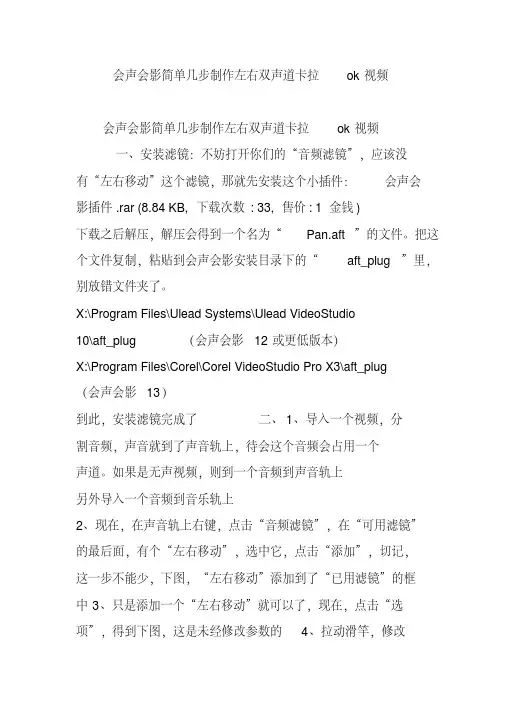
会声会影简单几步制作左右双声道卡拉ok视频会声会影简单几步制作左右双声道卡拉ok视频一、安装滤镜:不妨打开你们的“音频滤镜”,应该没有“左右移动”这个滤镜,那就先安装这个小插件:会声会影插件.rar (8.84 KB, 下载次数: 33, 售价: 1 金钱)下载之后解压,解压会得到一个名为“Pan.aft”的文件。
把这个文件复制,粘贴到会声会影安装目录下的“aft_plug”里,别放错文件夹了。
X:\Program Files\Ulead Systems\Ulead VideoStudio10\aft_plug (会声会影12或更低版本)X:\Program Files\Corel\Corel VideoStudio Pro X3\aft_plug(会声会影13)到此,安装滤镜完成了二、1、导入一个视频,分割音频,声音就到了声音轨上,待会这个音频会占用一个声道。
如果是无声视频,则到一个音频到声音轨上另外导入一个音频到音乐轨上2、现在,在声音轨上右键,点击“音频滤镜”,在“可用滤镜”的最后面,有个“左右移动”,选中它,点击“添加”,切记,这一步不能少,下图,“左右移动”添加到了“已用滤镜”的框中3、只是添加一个“左右移动”就可以了,现在,点击“选项”,得到下图,这是未经修改参数的4、拉动滑竿,修改参数如下图,当然,也可以“左声道”开始、结束均为0,下面的均为1005、完成4后,点击“确定”后,再“确定”,完成了声音轨上的操作。
完成上面的操作后,把视频渲染出来。
此教程适用于制作区分左右声道的视频(如VCD),至于DVD以及高清碟片因为都是音轨模式,故不适用!因此如果要刻录,渲染格式最好选择VCD/Mpeg1,一个区分左右声道的视频就制作好了。
用可以操作左右声道的播放软件试试,比如QQ影音,暴风影音,有效果了适用于会声会影9及以上的版本。
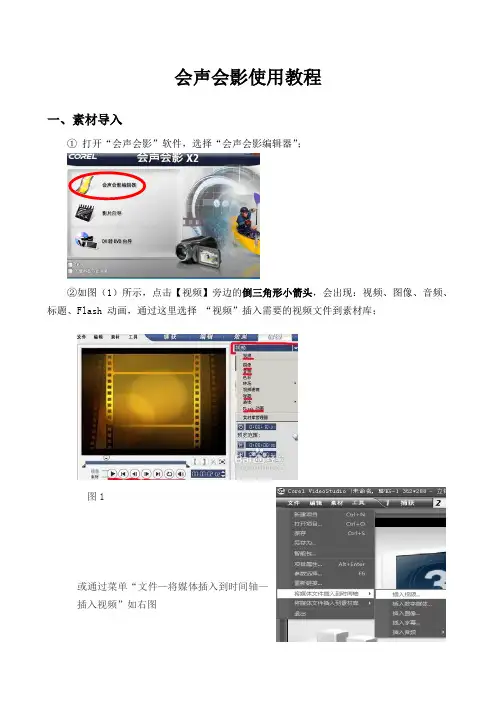
会声会影使用教程一、素材导入①打开“会声会影”软件,选择“会声会影编辑器”;②如图(1)所示,点击【视频】旁边的倒三角形小箭头,会出现:视频、图像、音频、标题、Flash 动画,通过这里选择“视频”插入需要的视频文件到素材库;图1或通过菜单“文件—将媒体插入到时间轴—插入视频”如右图或通过菜单“文件—将媒体插入到素材库—插入视频”如左图二、素材编辑1、截取① 把素材库里 添加的视频拖入 视频轨道。
② 点击“播放”或者用鼠标点住视频轨上方的“飞梭”按钮,拖动到需要剪裁片段的开头位置,然后点击红圈中的剪刀符号(如图1)。
单击视频轨上最开头红圈中的部分(如图2),然后用delete 键删除,剩下的部分开头即为所需要剪裁部分的开头(如果开头即是需要截取的起始位置,此过程可略),图2图1删除③继续点击“播放”或者用鼠标拖动“飞梭”按钮到需要剪裁片段的结束位置,再点击红圈中的剪刀符号,前面的部分就是所需要的部分,用鼠标点击后面的部分,并用delete键删除,见下图:④剩下所需的片段后,点击“分享”——“创建视频文件”——选择合适的格式,并保存。
2、合并将需要合并的视频按先后次序拖入视频轨如图1(或覆叠轨相应位置如图2),调整好位置。
注意:若将视频放到覆叠轨道,则需要调整视频的大小,使其可以符合画面的大小3、添加字幕①通过点击【标题】,这时,预览屏幕就会出现“双击这里可以添加标题”的字样,双击预览屏幕就可以添加标题文字,设置字体、颜色、字号等;会声会影也提供了很多标题模板如下图,如果你看中了其中一个,可以用鼠标从标题素材栏直接拖到标题轨。
再双击标题轨上的标题文件进行自定义。
②调整标题轨上标题文字出现的位置和持续的时间到合适的程度,即可。
4、添加背景音乐①打开要添加的音乐文件,打开方法可以按照操作一视频导入所示,只不过你需要选择【音频】按钮导入;②打开后,将要插入的文件拖入音乐轨(音乐符号处)就可以插入背景音乐,分割音频:操作步骤:①把要编辑的视频文件拖入视频轨;②在视频轨的该视频上单击右键,选择快捷菜单上的“静音”(如右图)视频中的声音就会消除,或选择快捷菜单上的“分割音频”,视频中的声音被分割在声音轨上(如右图),删除声音轨上的声音即可;图2③最后在声音轨插入需要的声音文件即可5、添加转场效果操作步骤:①导入两段视频并合并。
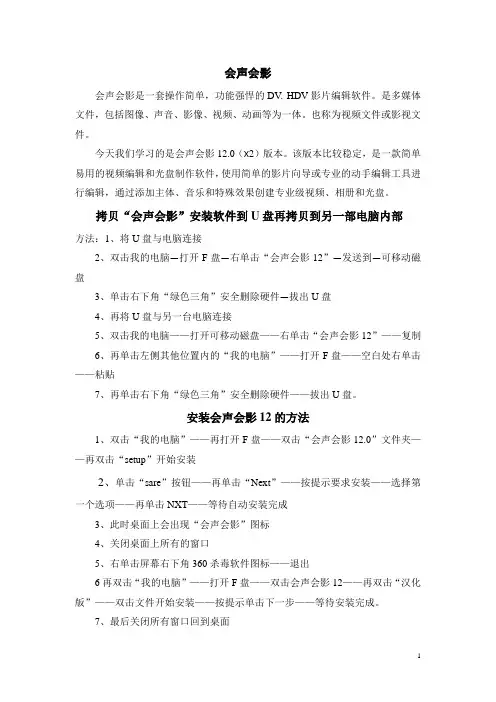
会声会影会声会影是一套操作简单,功能强悍的DV. HDV影片编辑软件。
是多媒体文件,包括图像、声音、影像、视频、动画等为一体。
也称为视频文件或影视文件。
今天我们学习的是会声会影12.0(X2)版本。
该版本比较稳定,是一款简单易用的视频编辑和光盘制作软件,使用简单的影片向导或专业的动手编辑工具进行编辑,通过添加主体、音乐和特殊效果创建专业级视频、相册和光盘。
拷贝“会声会影”安装软件到U盘再拷贝到另一部电脑内部方法:1、将U盘与电脑连接2、双击我的电脑—打开F盘—右单击“会声会影12”—发送到—可移动磁盘3、单击右下角“绿色三角”安全删除硬件—拔出U盘4、再将U盘与另一台电脑连接5、双击我的电脑——打开可移动磁盘——右单击“会声会影12”——复制6、再单击左侧其他位置内的“我的电脑”——打开F盘——空白处右单击——粘贴7、再单击右下角“绿色三角”安全删除硬件——拔出U盘。
安装会声会影12的方法1、双击“我的电脑”——再打开F盘——双击“会声会影12.0”文件夹——再双击“setup”开始安装2、单击“sare”按钮——再单击“Next”——按提示要求安装——选择第一个选项——再单击NXT——等待自动安装完成3、此时桌面上会出现“会声会影”图标4、关闭桌面上所有的窗口5、右单击屏幕右下角360杀毒软件图标——退出6再双击“我的电脑”——打开F盘——双击会声会影12——再双击“汉化版”——双击文件开始安装——按提示单击下一步——等待安装完成。
7、最后关闭所有窗口回到桌面8、再双击打开我的电脑——打开F盘——双击“会声会影12”——再双击打开“破解”——双击“CR-ULEAD”——单击右侧“Unlock”按钮即可。
9、关闭窗口回到桌面,启动会声会影。
怎样使用会声会影双击桌面上的“会声会影”图标,则弹出“会声会影”主窗口(包含有:会声会影编辑器、影片向导、DV转DVD向导)——按不同要求进行点击操作。
一、影片向导1.1认识影片向导:是视频编辑初学者的理想工具。
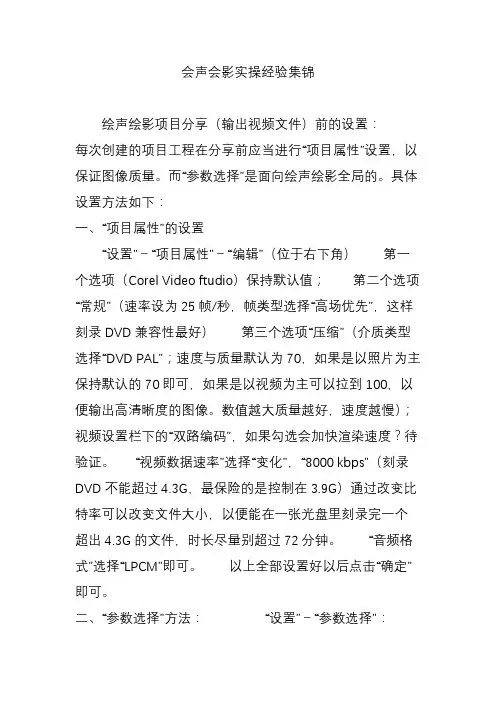
会声会影实操经验集锦绘声绘影项目分享(输出视频文件)前的设置:每次创建的项目工程在分享前应当进行“项目属性”设置,以保证图像质量。
而“参数选择”是面向绘声绘影全局的。
具体设置方法如下:一、“项目属性”的设置“设置”-“项目属性”-“编辑”(位于右下角)第一个选项(Corel Video ftudio)保持默认值;第二个选项“常规”(速率设为25帧/秒,帧类型选择“高场优先”,这样刻录DVD兼容性最好)第三个选项“压缩”(介质类型选择“DVD PAL”;速度与质量默认为70,如果是以照片为主保持默认的70即可,如果是以视频为主可以拉到100,以便输出高清晰度的图像。
数值越大质量越好,速度越慢);视频设置栏下的“双路编码”,如果勾选会加快渲染速度?待验证。
“视频数据速率”选择“变化”,“8000 kbps”(刻录DVD 不能超过4.3G,最保险的是控制在3.9G)通过改变比特率可以改变文件大小,以便能在一张光盘里刻录完一个超出4.3G的文件,时长尽量别超过72分钟。
“音频格式”选择“LPCM”即可。
以上全部设置好以后点击“确定”即可。
二、“参数选择”方法:“设置”-“参数选择”:第一个选项“常规”(主要调整项目保存间隔,将默认的10分钟改为3-3分钟,自动保存的时间越短,出现死机或其它问题时,损失更小。
当然最好是养成及时手动保存的好习惯,以免丢失辛苦做好的工程。
其它选项保持默认值即可);第二个选项“编辑”(去掉“应用色彩滤镜”前面的对勾,可使标题字体的色彩鲜艳,想要啥颜色就调啥颜色;可将“重新采样质量”由“好”调整为“最佳”;“默认照片/色彩区间”由3秒调整为4-5秒(这样可批量调整图片区间);把“对照片应用去除闪烁滤镜”的对勾去掉,可防止视频里的静止图片出现闪烁;“默认音频淡入淡出区间”由1秒调整为3秒比较合适;“默认转场效果的区间”由1秒调整为2秒比较合适。
其它保持默认值);第三个选项“捕获”(可将“捕获格式”调整为JPEG 格式。
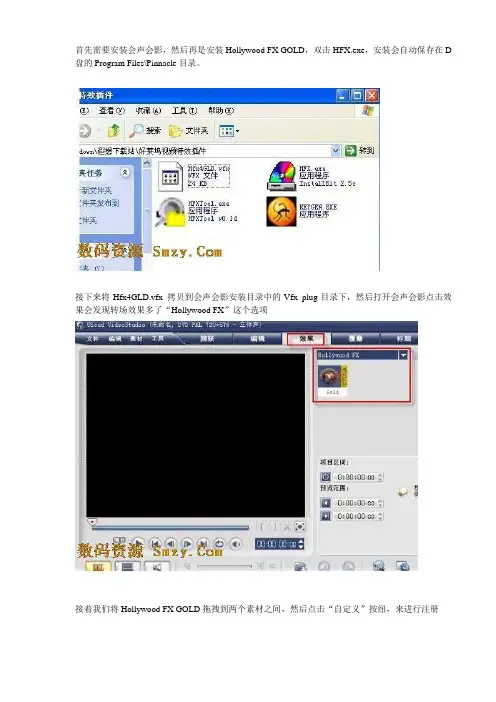
首先需要安装会声会影,然后再是安装Hollywood FX GOLD,双击HFX.exe,安装会自动保存在D 盘的Program Files\Pinnacle目录。
接下来将Hfx4GLD.vfx 拷贝到会声会影安装目录中的Vfx_plug目录下,然后打开会声会影点击效果会发现转场效果多了“Hollywood FX”这个选项
接着我们将Hollywood FX GOLD拖拽到两个素材之间,然后点击“自定义”按纽,来进行注册
点击注册页面后我们会看到一组序列号和一组ID号
此时我们运行注册机KEYGEN.EXE,按顺序输入此序列号和ID号,算出注册码
接着单击Enter Your Keycode填入注册码
注册完成以后我们还有一个最重要的一个步骤:
(1)打开Hollywood FX 5文件夹(在D:\Program Files\Pinnacle\Hollywood FX 5 里)
(2)到该目录下把Effects、Objects、Images三个目录的文件复制到D:\Program Files\Pinnacle\Hollywood FX GOLD 目录相应的文件夹下。
删除D:\Program Files\Pinnacle\Hollywood FX GOLD\Orgs 目录下的和两个文件即可
接着回到编辑页面会发现这些效果上都打上了水印
接下来就是去除这些水印。
运行去水印工具HFXTool.exe ,点击“自动移除序列号并修复转场”即可去除所有水印(注意:在去水印前请把D:\Program Files\Pinnacle\Hollywood FX GOLD 目录下Effects 文件夹下所有文件的只读属性去掉,这样才能顺利去掉所有水印
至此就OK了,下面看下效果:。
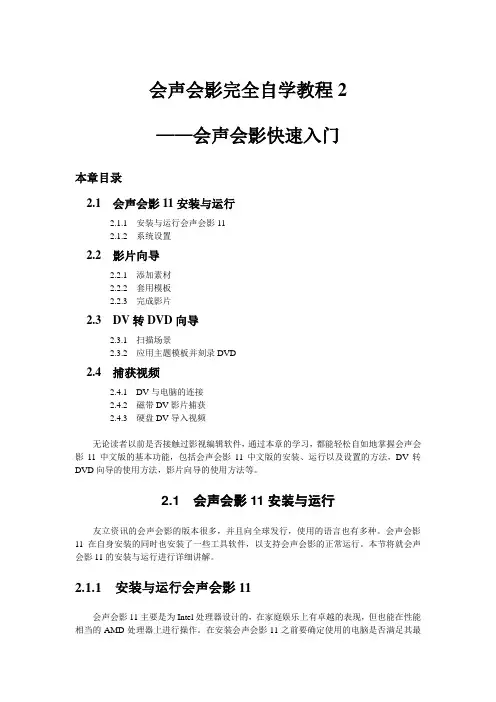
会声会影完全自学教程2——会声会影快速入门本章目录2.1会声会影11安装与运行2.1.1安装与运行会声会影112.1.2系统设置2.2影片向导2.2.1添加素材2.2.2套用模板2.2.3完成影片2.3DV转DVD向导2.3.1扫描场景2.3.2应用主题模板并刻录DVD2.4捕获视频2.4.1DV与电脑的连接2.4.2磁带DV影片捕获2.4.3硬盘DV导入视频无论读者以前是否接触过影视编辑软件,通过本章的学习,都能轻松自如地掌握会声会影11中文版的基本功能,包括会声会影11中文版的安装、运行以及设置的方法,DV转DVD向导的使用方法,影片向导的使用方法等。
2.1会声会影11安装与运行友立资讯的会声会影的版本很多,并且向全球发行,使用的语言也有多种。
会声会影11在自身安装的同时也安装了一些工具软件,以支持会声会影的正常运行。
本节将就会声会影11的安装与运行进行详细讲解。
2.1.1安装与运行会声会影11会声会影11主要是为Intel处理器设计的,在家庭娱乐上有卓越的表现,但也能在性能相当的AMD处理器上进行操作。
在安装会声会影11之前要确定使用的电脑是否满足其最低的系统要求。
然后将光盘放入光驱中按步骤进行安装。
1.会声会影11对系统的最低需求会声会影11的运行需要系统硬件的支持,它对系统的最低要求为:●Intel® Pentium® 4 或以上处理器。
●512 MB 内存( 建议使用1G 或以上内存) 。
●Microsoft® Windows® XP SP2家用版/专业版、Windows® XP Media Center Edition、Windows® XP Professional x64版、Windows® VistaTM.●1GB可用硬盘空间,以安装程序。
●Windows® 兼容显示器,具备至少1024 x 768 的分辨率。
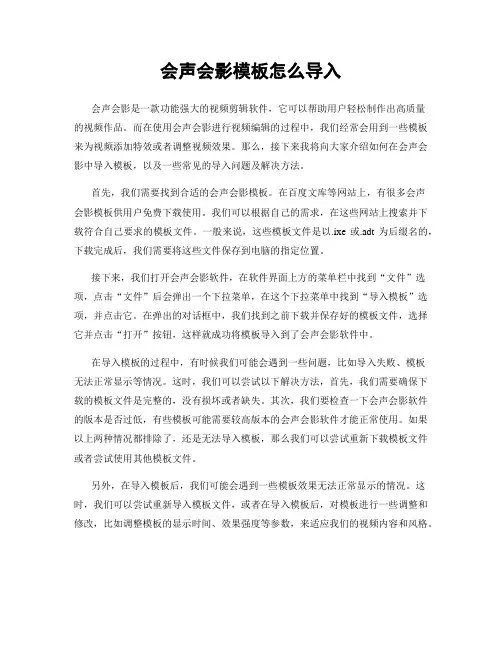
会声会影模板怎么导入会声会影是一款功能强大的视频剪辑软件,它可以帮助用户轻松制作出高质量的视频作品。
而在使用会声会影进行视频编辑的过程中,我们经常会用到一些模板来为视频添加特效或者调整视频效果。
那么,接下来我将向大家介绍如何在会声会影中导入模板,以及一些常见的导入问题及解决方法。
首先,我们需要找到合适的会声会影模板。
在百度文库等网站上,有很多会声会影模板供用户免费下载使用。
我们可以根据自己的需求,在这些网站上搜索并下载符合自己要求的模板文件。
一般来说,这些模板文件是以.ixe或.adt为后缀名的,下载完成后,我们需要将这些文件保存到电脑的指定位置。
接下来,我们打开会声会影软件,在软件界面上方的菜单栏中找到“文件”选项,点击“文件”后会弹出一个下拉菜单,在这个下拉菜单中找到“导入模板”选项,并点击它。
在弹出的对话框中,我们找到之前下载并保存好的模板文件,选择它并点击“打开”按钮,这样就成功将模板导入到了会声会影软件中。
在导入模板的过程中,有时候我们可能会遇到一些问题,比如导入失败、模板无法正常显示等情况。
这时,我们可以尝试以下解决方法,首先,我们需要确保下载的模板文件是完整的,没有损坏或者缺失。
其次,我们要检查一下会声会影软件的版本是否过低,有些模板可能需要较高版本的会声会影软件才能正常使用。
如果以上两种情况都排除了,还是无法导入模板,那么我们可以尝试重新下载模板文件或者尝试使用其他模板文件。
另外,在导入模板后,我们可能会遇到一些模板效果无法正常显示的情况。
这时,我们可以尝试重新导入模板文件,或者在导入模板后,对模板进行一些调整和修改,比如调整模板的显示时间、效果强度等参数,来适应我们的视频内容和风格。
总的来说,会声会影模板的导入并不复杂,只要我们按照上述步骤进行操作,一般都能够成功导入模板并使用。
同时,遇到问题时,我们要耐心查找解决方法,多尝试几种方式,相信问题总会迎刃而解。
希望以上内容能够帮助大家更好地使用会声会影软件,并顺利导入和使用各种模板,为自己的视频作品增添更丰富的效果和特色。
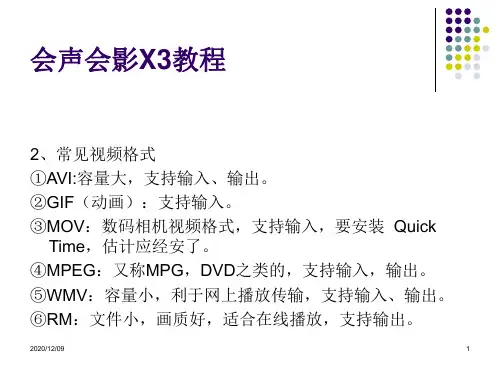
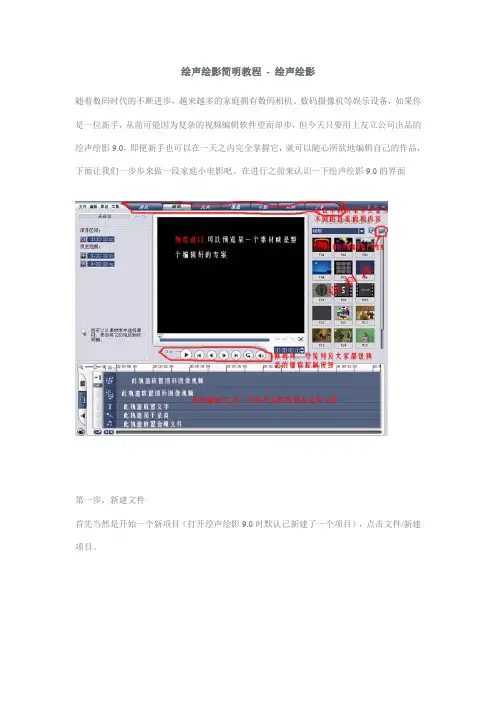
绘声绘影简明教程- 绘声绘影随着数码时代的不断进步,越来越多的家庭拥有数码相机、数码摄像机等娱乐设备,如果你是一位新手,从前可能因为复杂的视频编辑软件望而却步,但今天只要用上友立公司出品的绘声绘影9.0,即便新手也可以在一天之内完全掌握它,就可以随心所欲地编辑自己的作品,下面让我们一步步来做一段家庭小电影吧。
在进行之前来认识一下绘声绘影9.0的界面第一步,新建文件首先当然是开始一个新项目(打开绘声绘影9.0时默认已新建了一个项目),点击文件/新建项目。
第二步,捕获影像文件建好了,可以从数码相机或数码摄像机捕获影像到电脑了,如果已正确安装了视频卡,则功能列会显示出“捕获”菜单项,否则它便是反灰不可用的。
打开你的摄像机吧,(记得当然要先把它连接上电脑喔)这时会看到预览窗口上会同步出摄像机的内容,且选项面板变成关于捕获的内容选项。
要做的事非常简单,只要点击带红点的录像机图标就开始捕获了,绘声绘影会及时地提醒你:要停止时再按一下开始捕获图标或按ESC键就可以啦。
捕获过程中,预览窗口会与摄像机的影像同步,让你对捕获的进度一目了然。
捕获完毕,按预览窗口下的播放按钮就可看到效果如何了。
你可以把长长的一段录像分开几段进行捕获,绘声绘影会自动把它们存成不同的视讯文件。
如果选上了"捕获至图库"选项,就会在图库中看到多了几个文件的图标,否则就可以看到新捕获的文件出现在时间轴窗口的视讯轨中。
第三步,视频编辑,只要你想要的视频的编辑在绘声绘影中十分简单,如果要引入已有的视频、音频文件,只须选中图库中的下拉菜单,再点击下拉菜单右边的载入小按钮就可以了。
绘声绘影支持AVI、FLC、MPG swf等视频文件格式,在引入前还可以先预览,它支持的图片格式有BMP、PNG、JPG 等等,达二十多种。
选中某个视频文件,点击播放按钮就可以在预览窗口中实现预览,此时选项面板中的选项依次为视频持续的时间,开始点,结束点,音量,输出选项等,比如要把某段视频的开头一段截去,则可在"标记开始时间"栏中手工输入开始时间,也可在修剪列中拖动控制点,找不到修剪列吗?预览窗口下的第一条绿色柱就是啊。
【教程】(图文)带您认识会声会影(基础及一些技巧)写在前面:1.写此文的目的是为给新手一个大致的轮廓,不管您安装的哪个版本的会会,都可略作参考(笔者用过x5,现用x7,对这两个版本更熟),严格说算是伪教程2.笔者不算高手,很多人比我厉害多了,也欢迎大神和熟手的莅临、批评和指正3.为了有条理,以操作界面为主线,分点介绍,方便跳看4.写此文的目的是想给一个图文方式的教程,不管这么说费了这么大劲写了,好或是不好大家共鉴吧,能帮助到哪怕一个人就是成功了前言:什么是视频?在笔者看来,视频即是一张张的连贯图片按照顺序放好,当您快速翻动时,便是一段小小的视频动画。
我们知道,人的视觉暂留大约是二十四分之一秒,那么,当我们将翻动图片的频率加快,比如二十五分之一秒便翻动一张图片,在我们眼里看来,图片动画就是连续的。
这个频率的倒数就是帧速率。
我们通常说的25帧,相当于把一秒均分为25份,在一秒内连续翻动25张图片,如此一来,画面连贯。
若要达到更好的效果,提高帧数,画面则会更连贯。
我们输出视频,就经常定为25fps。
我不知道这样说是否恰当,但您可以参考用这个思路来理解。
会声会影的安装这个不准备细说,笔者安装时没有参看什么教程。
只要您会安装软件,就会安装这个。
在这里说几点注意事项便罢。
会声会影目前出到x7(即17)。
x5及以下有简体中文版,但x6、x7只出了繁体中文版,不知将来会不会出简体。
1.首先是下载,选择官网自然是最放心的,搜索会声会影官网即可,要注意的是,x7有32位和64位之分(x7以下版本则不需考虑这个,可跳过),这对应您的操作系统版本,右击计算机(win7)/我的电脑(xp 注:若是64位xp,属性里的常规选项卡一栏系统名会明确标注x64 edition,没有则为32位)/这台电脑(win8)→属性,出现如图1:如果您的计算机是4G以上,那就是64位系统,如果居然不是,您可以换成64位了,因为32位的系统架构最多只能识别3G多一点的内存,剩下的内存用不了,不能发挥出应有的效果。
X6安装注册方法第一步:双击VideoStudio Pro X6进行安装,出现的窗口中点击保存(注意:懂修改路径的可以修改要和以后的安装路径一致,不懂的就不要修改了,这一步最好默认安装!)第二步:等待安装界面的出现,勾选I accept the terms in the license agreement.然后点击右下角Next第三步:这步默认不要随便修改,直接点击Next(懂修改路径的可以修改安装路径,要和前面的一致,不懂不要修改)第四步:注意这步,必须把界面中间的对勾去掉,不然安装速度会很慢,让后点击右下角Install Now第五步:请耐心等待……时间很长没反映的联系下客服,安装完成后,点击Finish第六步:双击桌面CorelVideoStudio Pro X6图标(另外一个带红点的图标可以删掉)第七步:在EmailAddress:下输入您的邮箱,再点击Register,再点Continue,再点Close(有的不出现这个就不用管了)之后软件界面会自动打开,然后把软件关掉(右上角的×)出现的界面中点击左下角Already Purchased?会出现一个新的窗口第八步:很重要的:打开第二个链接下载的:x6安装注册方法文件夹中的注册机Keygen。
选择产品下拉菜单选择Corel VideoStudio Pro X6(看全名,很多人这里出错,注意必须选择),之后点击左下角生成序列号,复制序列号到上面窗口第一行Please enter your serial number:中,之后点击正中间的Phone Corel,出现另一个窗口。
第九步:复制InstallationCode:后面5个代码到注册机安装代码(形式:xxxx-xxxx-xxxx-xxxx-xxxx)下面,中间用“-”隔开,点击注册机右下角生成激活码按钮,把生成的激活代码复制到x6注册窗口的Activation Code:中,点击右下角3个按钮的中间一个Continue,最后的界面点击右下角Close第十步:运行x6注册+汉化包文件夹中的第一个汉化包,再运行第二个汉化包,一直点下一步即可,不要修改路径,默认的路径是你安装软件的路径,修改后就不能汉化了,最后点击完成。
下载安装使用会声会影VideoStuido2019官方网址:/xiazai.html进入网页,点击“下载试用”(图1),进入下载页面(图2),下载完成后得到一个文件:huishenghuiying2019pro_trial_64bit.zip(图3),解压缩后进入文件夹,看到一个应用程序“VideoStudio_Install.exe”,双击安装(图4),不用改设置,点击下一步(图5),打钩、下一步(图6),如果姓名和邮箱是已经填好的,直接下一步(图7),如果是空白的(图8),填上姓名和邮箱,勾选第一个选项,点击下一步(图9),下载位置不用管,改一下安装位置,选中“C”改成“D”(图10、11、12),验证、安装(图13、14),安装完成界面,点击启动VideoStudio (图15),360可能提醒软件自启动,点击“立即禁止”(图16),同时可能弹出官方网页,关闭即可(图17),这时图18出现在屏幕最前面,图17中也能看到这种情况,图18也可能出现在图19的前面,等几秒钟或者更长时间,图18的界面会自动消失,现在就可以愉快的玩耍了(图19)。
有官方的教程(图20、21)和自学的教程(图22),关闭软件时可能提示试用有效期(图23),要永久有效的后续再…………图1 进入网页,点击“下载试用”图2 进入下载页面图3 下载完成后得到一个文件:huishenghuiying2019pro_trial_64bit.zip图4 解压缩后进入文件夹,看到一个应用程序“VideoStudio_Install.exe”,双击安装图5 不用改设置,点击下一步图6 打钩、下一步图7 如果姓名和邮箱是已经填好的,直接下一步图8 如果是空白的图9 填上姓名和邮箱,勾选第一个选项,点击下一步图10 下载位置不用管,改一下安装位置,选中“C”改成“D”图11 下载位置不用管,改一下安装位置,选中“C”改成“D”图12 下载位置不用管,改一下安装位置,选中“C”改成“D”图13 验证ing图14 安装ing图15 安装完成界面,点击启动VideoStudio图16 360可能提醒软件自启动,点击“立即禁止”图17 可能弹出官方网页,关闭即可的前面,等几秒钟或者更长时间,图18的界面会自动消失图19 现在就可以愉快的玩耍了学习教程:官方教程/tutorial/官方教程/jiaocheng.html我要自学网https:///list.aspx?cid=556可以先看两个案例找找手感,没有必要一节一节的学,需要什么看什么图20 官方教程图21 官方教程图22 我要自学网图23 关闭软件时可能提示试用有效期。
1、下载会声会影x6原版程序并解压到指定位置,解压时会默认勾选保存完毕后启动安装
程序,若不想在解压完毕后便开始安装的朋友将其勾掉就可以了。
2、在解压到的文件夹中找到setup.exe安装程序,启动安装程序以后,会进行安装初始化,
过几秒就会弹出如下图所示的画面,接受许可协议,我们就可以开始安装会声会影x6了。
3、选择安装路径,安装路径名不能有中文,上面保持不动。
这个路径自己可以随意选择,
但是一定不能有中文。
安装程序默认勾选谷歌工具栏,反选掉,不用安装否则安装速度会大幅减慢。
4、开始安装会声会影x6,这步需要一段时间,等待安装过程中建议不要进行其他操作,特
别是清扫垃圾。
5、完成安装后,我们点击桌面的程序快捷键打开程序会出现一个让你选择注册的界面,我
们先选Register Later打开一次程序看有无问题,没问题就关闭程序。
6.先打开软件一次看看能不能正常打开。
一般都能正常打开,不能打开删除后,重新安装。
7、接下来我们需要用注册激活软件,再次打开会声会影源程序,软件会提示我们只剩30天的试用期,里点击左下角打开激活页
之后点击continue按钮!!!破解安装就完成了!!!
8.最后就是安装汉化补丁。